数据分析工具提供了全新的直观方法来清理、转换和了解 Power Query 编辑器中的数据。 其中包括:
列质量
列分发
列配置文件
若要启用数据分析工具,请转到功能区中的视图选项卡。 在 Power Query Desktop 中,在数据预览组中启用所需的选项,如下图所示。
 在 Power Query“视图”选项卡下选择的数据分析工具的屏幕截图。
在 Power Query“视图”选项卡下选择的数据分析工具的屏幕截图。
在 Power Query Online 中,选择数据视图,然后在下拉列表中启用所需的选项。
 在“视图”选项卡中的“数据”视图下选择的数据分析工具的屏幕截图。
在“视图”选项卡中的“数据”视图下选择的数据分析工具的屏幕截图。
启用这些选项后,数据分析信息将显示在 Power Query 编辑器中。
注意
默认情况下,Power Query 对数据的前 1,000 行执行此数据分析。 若要使它对整个数据集进行操作,请在编辑器窗口左下角选择基于前 1000 行的列分析消息,以将列分析更改为基于整个数据集的列分析。
列质量
列质量特征将行中的值标记为五类:
有效,显示为绿色。
错误,显示为红色。
空,显示为深灰色。
未知,显示为绿色虚线。 指示当列中存在错误时,其余数据的质量未知。
意外错误,显示为红色虚线。
这些指示器作为小条形图的一部分,直接显示在列名称的下方。
 条形图的增强视图的屏幕截图,并且表中的每列上方都有数据质量指标和标签。
条形图的增强视图的屏幕截图,并且表中的每列上方都有数据质量指标和标签。
每个列质量类别中的记录数也显示为百分比。
将鼠标悬停在任何列上,将显示整个列中值质量的数值分布。 此外,选择省略号按钮 (...) 会打开一些快速操作按钮,可用于对值执行操作。
 名称列的分布屏幕截图,其中 701 个名称有效 (100%),零错误和零空单元格,并显示快速操作命令。
名称列的分布屏幕截图,其中 701 个名称有效 (100%),零错误和零空单元格,并显示快速操作命令。
列分发
此功能在列名称下方提供了一组视觉效果,显示了每个列中值的频率和分布。 这些采用可视化效果的数据从频率最高的值开始按降序排序。
将鼠标悬停在任何列中的分布数据上,可以获取有关列中整体数据的信息(具有非重复计数和唯一值)。 “非重复”是指每列中不同值的总数。 “唯一”是指列中只有单实例的值。 还可以选择省略号按钮,从可用操作的菜单中选择。
 数据分析工具的屏幕截图,突出显示了列分布选项。
数据分析工具的屏幕截图,突出显示了列分布选项。
列配置文件
使用此功能可以更深入地了解列中的数据。 除了列分布图外,还包含列统计信息图。 此信息显示在数据预览部分下方。
按值筛选
您可以与右侧的值分布图进行交互,并通过将鼠标悬停在图表的各个部分上来选择任何条形图。
 屏幕截图演示了如何将鼠标悬停在值分布条形图中的条形上,其中显示了该条形的单个数据。
屏幕截图演示了如何将鼠标悬停在值分布条形图中的条形上,其中显示了该条形的单个数据。
右键单击可显示该值的一组可用转换。
 屏幕截图演示了如何显示具有值分布条形图中单个条形的可用转换的快捷键菜单。
屏幕截图演示了如何显示具有值分布条形图中单个条形的可用转换的快捷键菜单。
复制数据
在列统计信息部分和值分布部分的右上角,可以选择省略号按钮 (...) 以显示复制快捷菜单。 选择它可将任一部分中显示的数据复制到剪贴板。
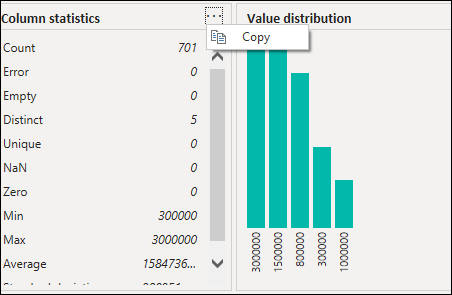 列统计信息列中的“复制”快捷键菜单的屏幕截图。
列统计信息列中的“复制”快捷键菜单的屏幕截图。
按值分组
选择值分布图右上角的省略号按钮 (...) 时,除了选择复制之外,还可以选择分组依据。 此功能将图表中的值按一组可用选项分组。
下图显示了按文本长度分组的产品名称列。 在图表中对值进行分组后,可以如按值筛选中所述,与图表中的单个值进行交互。
 设置后的数据分析工具的屏幕截图。
设置后的数据分析工具的屏幕截图。 数据分析工具的屏幕截图,突出显示了上列分布。
数据分析工具的屏幕截图,突出显示了上列分布。 数据分析工具的屏幕截图,突出显示了列配置文件。
数据分析工具的屏幕截图,突出显示了列配置文件。 值分布列中的“复制”和“分组依据”快捷键菜单的屏幕截图。
值分布列中的“复制”和“分组依据”快捷键菜单的屏幕截图。 新条形图的屏幕截图,其中显示表“名称”列中存储名称的文本长度分布。
新条形图的屏幕截图,其中显示表“名称”列中存储名称的文本长度分布。